Win7系统备份图文详解
时间:2014-09-24
浏览次数:
作者:小马PE
系统备份,也就是将系统里指定的硬盘内容进行复制保存到另一块空间,防止出现意外情况造成数据丢失。那么我们该如何进行系统备份还原操作呢?今天,小编就来跟大家分享下如何在win7系统中进行相关备份。
1、依次点击“开始—控制面板—备份和还原”,打开“备份或还原文件”设置窗口,如下图所示: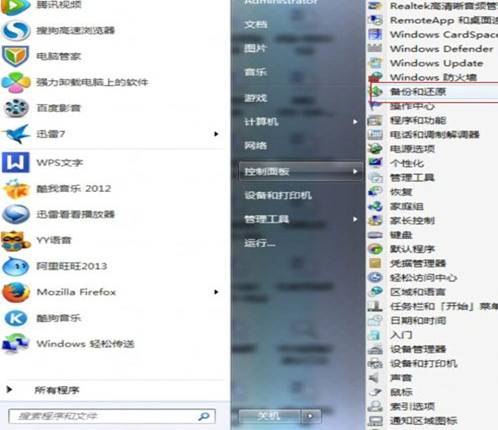 2、在打开的窗口中,点击备份栏里的“设置备份”选项,此时系统会提示我们选择备份存储路径,比如我们选择D盘作为存储路径,如下图所示:
2、在打开的窗口中,点击备份栏里的“设置备份”选项,此时系统会提示我们选择备份存储路径,比如我们选择D盘作为存储路径,如下图所示:
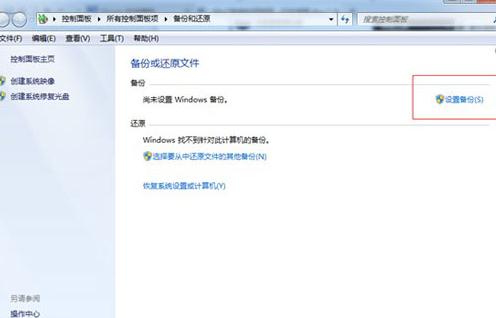 3、系统会根据选择将内容备份到D盘中,我们只要耐心等待系统备份完成即可,如下图所示:
3、系统会根据选择将内容备份到D盘中,我们只要耐心等待系统备份完成即可,如下图所示:
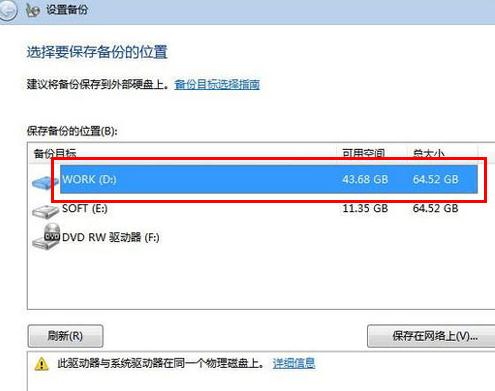 4、完成以上操作后,可以在D盘中找到相应的备份文件,如下图所示:
4、完成以上操作后,可以在D盘中找到相应的备份文件,如下图所示:
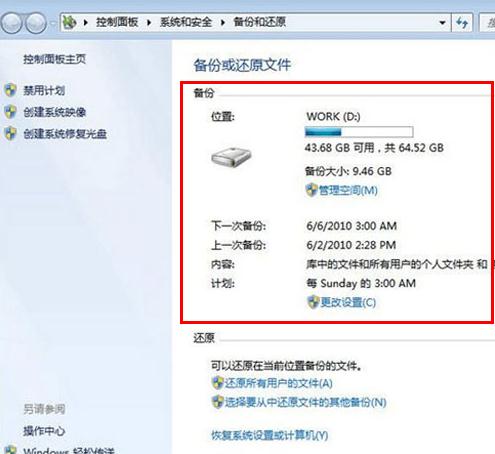 到此为止,win7系统备份详细步骤就跟大家介绍完了。有了备份文件,我们就不用担心系统崩溃或出现故障了,届时只要执行系统还原操作就OK了。
到此为止,win7系统备份详细步骤就跟大家介绍完了。有了备份文件,我们就不用担心系统崩溃或出现故障了,届时只要执行系统还原操作就OK了。
------分隔线------
上一篇:如何设置win7个性输入法图标
下一篇:win7系统四步轻松设置默认程序
小马U盘装系统软件推荐
-
 小马win7PE系统工具箱v1.0正式版(专业pe维护)
小马win7PE系统工具箱v1.0正式版(专业pe维护)小马windows7PE工具箱v1.0正式版 版本号:1.0 更新内容: 1.升级版本号为v1.0最新版本; 2.优化主程序代码...
-
 小马 Win03PE 极速精简版 装机推荐 201601
小马 Win03PE 极速精简版 装机推荐 201601小马win03pe 极速版 系统维护工具箱新版发布 软件版本:2016.01 软件大小:53.9 MB 更新内容: 1、建立新的...
-
 小马windows2003PE工具箱 201601增强版
小马windows2003PE工具箱 201601增强版1.体积小,整个软件包大小仅169MB,下载时间快,总的时间不超过5分钟,为您免去苦苦等待的过程; 2.安...
